win10无法关闭共享密码 Win10如何取消访问共享文件的密码
更新时间:2023-12-12 14:56:44作者:yang
在日常使用电脑时,我们经常会遇到一些问题,比如无法关闭共享密码或者无法取消访问共享文件的密码,特别是在使用Win10操作系统时,这些问题可能会让人感到困惑。幸运的是我们可以通过一些简单的方法来解决这些烦恼。本文将介绍Win10系统中如何关闭共享密码以及取消访问共享文件的密码,帮助大家更好地利用电脑。
具体方法:
1.在Windows10桌面,我们右键点击右下角的“打开网络和Internet设置”菜单项。

2.在打开的网络设置窗口中,我们点击右侧的网络和共享中心快捷链接。
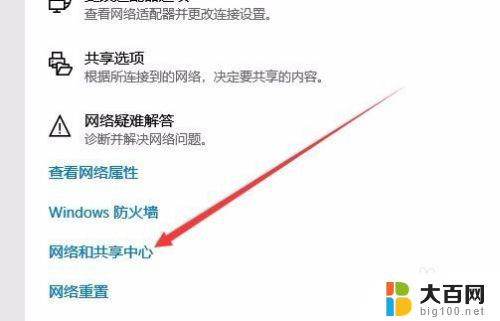
3.在打开的网络和共享中心窗口中,我们点击左侧边栏的“更改高级共享设置”快捷链接
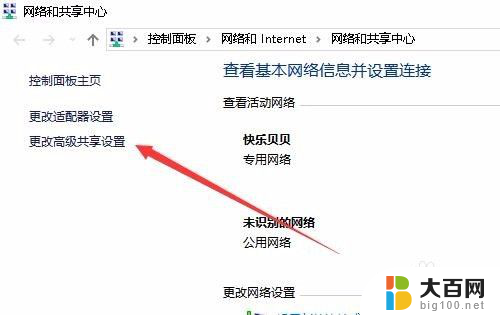
4.在右侧打开的窗口中,我们点击密码保护的共享设置项。我们选择“关闭密码保护共享”设置项。
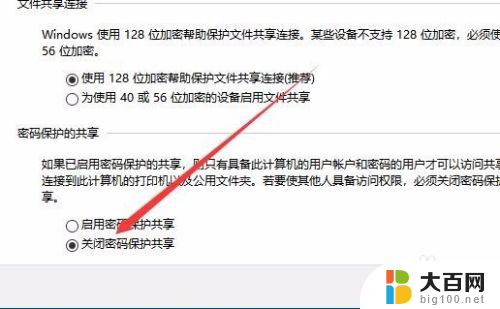
以上就是win10无法关闭共享密码的全部内容,如果你遇到了这个问题,可以尝试按照以上方法解决,希望这些方法能够帮到你。
win10无法关闭共享密码 Win10如何取消访问共享文件的密码相关教程
- win10无法连接设密码的共享文件 Win10访问共享文件提示用户名密码错误怎么解决
- 文件取消共享 win10如何关闭文件夹共享
- 共享文件夹如何访问 win10共享文件夹访问方法
- win10访问网络共享文件夹 win10共享文件夹访问方法
- win7无法看到win10的共享 win10无法访问win7局域网共享文件
- 共享打印机有密码怎么取消 win10系统打印机共享密码删除后无法连接
- win10与winxp文件共享 win10如何访问Windows XP系统的共享文件
- win10怎样取消共享文件夹 如何在win10中取消文件夹共享
- win10文件夹取消共享 Win10如何取消文件夹共享权限
- win10 win7网上邻居 win10局域网共享无法访问win7共享文件
- win10c盘分盘教程 windows10如何分区硬盘
- 怎么隐藏win10下面的任务栏 Win10任务栏如何隐藏
- win10系统文件搜索功能用不了 win10文件搜索功能无法打开怎么办
- win10dnf掉帧严重完美解决 win10玩地下城掉帧怎么解决
- windows10ie浏览器卸载 ie浏览器卸载教程
- windows10defender开启 win10怎么设置开机自动进入安全模式
win10系统教程推荐
- 1 windows10ie浏览器卸载 ie浏览器卸载教程
- 2 电脑设置 提升网速 win10 如何调整笔记本电脑的网络设置以提高网速
- 3 电脑屏幕调暗win10 电脑屏幕调亮调暗设置
- 4 window10怎么一键关机 笔记本怎么使用快捷键关机
- 5 win10笔记本怎么进去安全模式 win10开机进入安全模式步骤
- 6 win10系统怎么调竖屏 电脑屏幕怎么翻转
- 7 win10完全关闭安全中心卸载 win10安全中心卸载教程详解
- 8 win10电脑怎么查看磁盘容量 win10查看硬盘容量的快捷方法
- 9 怎么打开win10的更新 win10自动更新开启教程
- 10 win10怎么关闭桌面保护 电脑屏幕保护关闭指南